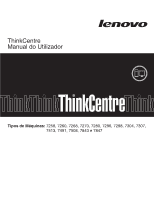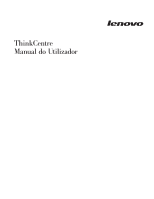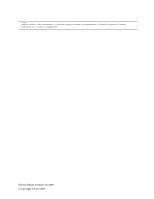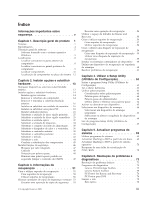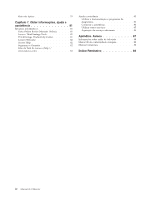Lenovo ThinkCentre M58e Portuguese (User guide)
Lenovo ThinkCentre M58e Manual
 |
View all Lenovo ThinkCentre M58e manuals
Add to My Manuals
Save this manual to your list of manuals |
Lenovo ThinkCentre M58e manual content summary:
- Lenovo ThinkCentre M58e | Portuguese (User guide) - Page 1
ThinkCentre Manual do Utilizador Tipos de Máquinas: 7258, 7260, 7268, 7270, 7280, 7296, 7298, 7304, 7307, 7413, 7491, 7508, 7843 e 7847 - Lenovo ThinkCentre M58e | Portuguese (User guide) - Page 2
- Lenovo ThinkCentre M58e | Portuguese (User guide) - Page 3
ThinkCentre Manual do Utilizador - Lenovo ThinkCentre M58e | Portuguese (User guide) - Page 4
Nota Antes de utilizar estas informações e o produto a que se referem, leia atentamente o Manual de Segurança e Garantia ThinkCentre e os "Avisos", na página 87. Terceira Edição (Outubro de 2009) © Copyright Lenovo 2009. - Lenovo ThinkCentre M58e | Portuguese (User guide) - Page 5
70 Recuperar de uma falha de actualização do POST/BIOS 70 Capítulo 6. Resolução de problemas e diagnósticos 73 Resolução de problemas básicos 73 Programas de diagnóstico 75 Lenovo ThinkVantage Toolbox 75 Lenovo System Toolbox 75 PC-Doctor for Rescue and Recovery . . . . . 76 PC-Doctor para - Lenovo ThinkCentre M58e | Portuguese (User guide) - Page 6
Access Help 82 Segurança e Garantia 82 Sítio da Web da Lenovo (http:// www.lenovo.com 83 Ajuda e assistência 83 Utilizar a documentação e programas de diagnóstico 83 Contactar a assistência 84 Utilizar outros serviços 85 Aquisição de serviços adicionais 85 Apêndice. Avisos 87 Informações - Lenovo ThinkCentre M58e | Portuguese (User guide) - Page 7
es de segurança reduz o risco de lesões e/ou danos no produto. Se já não possuir uma cópia do Manual de Segurança e Garantia do ThinkCentre, pode obter uma versão em PDF (Portable Document Format) a partir do sítio de suporte na Web da Lenovo® no endereço: http://www.lenovo.com/support © Copyright - Lenovo ThinkCentre M58e | Portuguese (User guide) - Page 8
vi Manual do Utilizador - Lenovo ThinkCentre M58e | Portuguese (User guide) - Page 9
SATA (Serial Advanced Technology Attachment) Subsistema de vídeo v Placa gráfica integrada para um conector VGA (Video Graphics Array) v Ranhura de placa gráfica PCI (Peripheral Component Interconnect) Express x16 na placa de sistema para uma placa gráfica discreta © Copyright Lenovo 2009 1 - Lenovo ThinkCentre M58e | Portuguese (User guide) - Page 10
armazenar os resultados dos testes de hardware do autoteste após ligação (POST, power-on self-test) v Inicialização automática v Ambiente de Execução Anterior ao Arranque (PXE, Preboot Execution Environment) v Administração Remota v BIOS (Basic Input/Output System) de Gestão do Sistema (SM, System - Lenovo ThinkCentre M58e | Portuguese (User guide) - Page 11
operativo, pré-instalado v Microsoft® Windows® 7 v Microsoft Windows Vista® v Microsoft Windows XP Professional (pré-instalado através dos direitos de desactualização no Windows 7 Professional, Windows 7 Ultimate, Windows Vista Business ou Windows Vista Ultimate) Sistemas operativos, certificados - Lenovo ThinkCentre M58e | Portuguese (User guide) - Page 12
de entrada: Intervalo baixo: Mínimo: 100 V ca Máximo: 127 V ca Intervalo de frequência de entrada: 50/60 Hz Definição do selector de tensão: 115 V ca Intervalo elevado: Mínimo: 200 V ca Máximo: 240 V ca Intervalo de frequência de entrada: 50/60 Hz Definição do selector de tensão: 230 V ca 4 Manual - Lenovo ThinkCentre M58e | Portuguese (User guide) - Page 13
está disponível em computadores fornecidos pela Lenovo com o Windows Vista ou o Windows XP pré-instalado. Lenovo Welcome: O programa Lenovo Welcome introduz algumas funções integradas inovadoras da Lenovo e guia-o por algumas tarefas de configuração importantes para o ajudar a tirar o maior partido - Lenovo ThinkCentre M58e | Portuguese (User guide) - Page 14
que possam causar falhas no hardware. Consulte a secção "Lenovo System Toolbox" na página 75 para obter mais informações. Nota: O programa Lenovo System Toolbox só está disponível em computadores fornecidos pela Lenovo com o Windows Vista ou o Windows XP pré-instalado. 6 Manual do Utilizador - Lenovo ThinkCentre M58e | Portuguese (User guide) - Page 15
and Recovery em todos os Lenovo, para diagnosticar problemas de hardware e comunicar definições controladas pelo sistema operativo que possam causar falhas no hardware. Utilize o PC-Doctor for Rescue and Recovery se não for possível iniciar o sistema operativo Windows.Consulte a secção "PC-Doctor - Lenovo ThinkCentre M58e | Portuguese (User guide) - Page 16
1 mostra a localização dos conectores na parte anterior do computador. Nota: Nem todos os modelos de computador dispõem dos conectores que se seguem. Figura 1. Conectores do painel anterior 1 Conector USB 2 Conector de auscultadores 3 Conector de microfone 4 Conector USB 8 Manual do Utilizador - Lenovo ThinkCentre M58e | Portuguese (User guide) - Page 17
) 2 Conector do cabo de alimentação 3 Conector de rato padrão 4 Conector de teclado padrão 5 Porta série 6 Porta paralela 7 Conector de monitor VGA 8 Conectores USB (4) 9 Conector de Ethernet 10 Conector de microfone 11 Conector de saída de áudio 12 Conector de entrada de áudio 13 Ranhura para - Lenovo ThinkCentre M58e | Portuguese (User guide) - Page 18
de áudio externo, é ligado um cabo entre o conector de saída de áudio do dispositivo e o conector de entrada de áudio do computador. Conector de saída de áudio Utiliza-se para enviar sinais de de entrada de áudio de um sistema estéreo ou outros dispositivos de gravação externos. Conector de - Lenovo ThinkCentre M58e | Portuguese (User guide) - Page 19
do computador, consulte a secção "Remover a cobertura do computador" na página 14. Figura 3. Localização dos componentes 1 Microprocessador, dissipador de calor e ventoinha 2 Ranhuras de memória (2) 3 Pilha 4 Ranhura para placa gráfica PCI Express x1 5 Placa PCI 6 Ranhura para placa PCI 7 Ranhura - Lenovo ThinkCentre M58e | Portuguese (User guide) - Page 20
rmico 5 Conector da unidade de disquetes 6 Conector de alimentação de 24 pinos 7 Pilha 8 Conector do comutador de presença da cobertura (Conector do comutador de intrusão) (alguns modelos) 9 Conectores SATA (4) 10 Ponte (jumper) Clear CMOS (Complementary Metal Semiconductor)/ Recovery 11 Conector da - Lenovo ThinkCentre M58e | Portuguese (User guide) - Page 21
hardware para o computador. Pode expandir as capacidades do seu computador adicionando unidades, módulos de de instalar ou substituir qualquer opção, certifique-se de que lê atentamente as "Informações importantes sobre segurança" no Manual de Segurança e Garantia ThinkCentre Copyright Lenovo 2009 13 - Lenovo ThinkCentre M58e | Portuguese (User guide) - Page 22
atentamente as "Informações importantes sobre segurança" no Manual de Segurança e Garantia ThinkCentre incluído com o computador. Para obter uma cópia do Manual de Segurança e Garantia ThinkCentre, aceda a: http://www.lenovo.com/support Esta secção fornece instruções sobre como retirar a cobertura - Lenovo ThinkCentre M58e | Portuguese (User guide) - Page 23
parafusos manual a fixar a cobertura, remova-os. 6. Prima o botão de ejecção da cobertura na parte lateral da cobertura do computador e faça deslizar mesma para o painel posterior, de forma a removê-la. Figura 5. Remover a cobertura do computador Capítulo 2. Instalar opções e substituir hardware 15 - Lenovo ThinkCentre M58e | Portuguese (User guide) - Page 24
as "Informações importantes sobre segurança" no Manual de Segurança e Garantia ThinkCentre incluído com o computador. Para obter uma cópia do Manual de Segurança e Garantia ThinkCentre, aceda a: http://www.lenovo.com/support Esta secção fornece instruções sobre como instalar ou substituir - Lenovo ThinkCentre M58e | Portuguese (User guide) - Page 25
patilhas de retenção. Figura 7. Abrir as patilhas de retenção Se estiver a substituir um módulo de memória antigo, abra as patilhas de retenção e remova o módulo de memória a ser substituído, conforme ilustrado. Figura 8. Remover o módulo de memória Capítulo 2. Instalar opções e substituir hardware - Lenovo ThinkCentre M58e | Portuguese (User guide) - Page 26
as "Informações importantes sobre segurança" no Manual de Segurança e Garantia ThinkCentre incluído com o computador. Para obter uma cópia do Manual de Segurança e Garantia ThinkCentre, aceda a: http://www.lenovo.com/support Esta secção fornece instruções sobre como instalar ou substituir - Lenovo ThinkCentre M58e | Portuguese (User guide) - Page 27
a patilha da placa 2 . Se estiver a instalar uma placa PCI, remova a cobertura da ranhura apropriada. Se estiver a substituir uma placa PCI, remova a placa instalada anteriormente antes de instalar a placa nova. Figura 10. Abrir a patilha da placa Capítulo 2. Instalar opções e substituir - Lenovo ThinkCentre M58e | Portuguese (User guide) - Page 28
de placa. Se necessário, alterne ligeiramente o movimento de cada extremidade da placa até esta estar completamente removida da ranhura de placa. b. Se a placa estiver fixa por um trinco de de protecção contra electricidade estática. 4. Instale a placa nova na ranhura apropriada na placa de sistema - Lenovo ThinkCentre M58e | Portuguese (User guide) - Page 29
de CD ou DVD v Unidades de suportes amovíveis Nota: Estas unidades também são designadas por unidades IDE (Integrated Drive Electronics). As unidades internas são instaladas em compartimentos. Neste manual de unidade interna à unidade instalada. Capítulo 2. Instalar opções e substituir hardware 21 - Lenovo ThinkCentre M58e | Portuguese (User guide) - Page 30
amovíveis de 5,25 polegadas Unidade de disquetes de 3,5 polegadas ou leitor de cartões (pré-instalados em alguns modelos) Unidade de disco rígido SATA primária de 3,5 polegadas (pré-instalada) Unidade de disco rígido SATA secundária de 3,5 polegadas (pré-instalada em alguns modelos) 22 Manual do - Lenovo ThinkCentre M58e | Portuguese (User guide) - Page 31
segurança" no Manual de Segurança e Garantia ThinkCentre incluído com o computador. Para obter uma cópia do Manual de Segurança e Garantia ThinkCentre, aceda a: http://www.lenovo.com/support Esta secção o painel no interior da cobertura biselada. Capítulo 2. Instalar opções e substituir hardware 23 - Lenovo ThinkCentre M58e | Portuguese (User guide) - Page 32
a nova unidade. 2. Localize um conector SATA disponível na placa de sistema. Consulte a secção "Localização de componentes na placa de sistema" na página 12. 3. Ligue uma das extremidades do cabo de sinal à unidade e a outra a um conector SATA disponível na placa de sistema. 24 Manual do Utilizador - Lenovo ThinkCentre M58e | Portuguese (User guide) - Page 33
atentamente as "Informações importantes sobre segurança" no Manual de Segurança e Garantia ThinkCentre incluído com o computador. Para obter uma cópia do Manual de Segurança e Garantia ThinkCentre, aceda a: http://www.lenovo.com/support Este secção fornece instruções sobre como substituir a unidade - Lenovo ThinkCentre M58e | Portuguese (User guide) - Page 34
da unidade de disco rígido da caixa fazendo-a deslizar para fora. 6. Puxe o manípulo azul 3 para libertar e remover a unidade de disco rígido da respectiva estrutura. 7. Dobre os lados da calha (de suporte) de plástico azul o suficiente para remover a unidade de disco rígido do suporte. 26 Manual do - Lenovo ThinkCentre M58e | Portuguese (User guide) - Page 35
Não toque na placa de circuitos 5 na parte inferior da unidade de disco rígido. Figura 18. Instalar a unidade de disco rígido no suporte 9. Faça deslizar a nova unidade de disco rígido para a estrutura da unidade até encaixar na posição correcta. Capítulo 2. Instalar opções e substituir hardware 27 - Lenovo ThinkCentre M58e | Portuguese (User guide) - Page 36
de unidade e faça deslizar a estrutura da unidade de disco rígido para a caixa. 11. Ligue os cabos de sinal e de alimentação à parte posterior da nova unidade de disco rígido. Figura 19. Instalar a unidade de da unidade de disco rígido. As setas são alinhadas quando a unidade de disco rígido - Lenovo ThinkCentre M58e | Portuguese (User guide) - Page 37
as "Informações importantes sobre segurança" no Manual de Segurança e Garantia ThinkCentre incluído com o computador. Para obter uma cópia do Manual de Segurança e Garantia ThinkCentre, aceda a: http://www.lenovo.com/support Nota: Dependendo do tipo de modelo, o computador poderá ser fornecido com - Lenovo ThinkCentre M58e | Portuguese (User guide) - Page 38
a secção "Especificações de unidades" na página 22. 3. Desligue os cabos de sinal e de alimentação da unidade de disco rígido. 4. Prima o botão de ejecção azul para soltar a estrutura da unidade de disco rígido da caixa. Figura 20. Remover a unidade de disco rígido secundária 30 Manual do Utilizador - Lenovo ThinkCentre M58e | Portuguese (User guide) - Page 39
azul, dobre o suporte e alinhe os pinos 1 , 2 , 3 e 4 do suporte com os orifícios da unidade de disco rígido. Não toque na placa de circuitos 5 na parte inferior da unidade de disco rígido. Figura 21. Instalar a unidade de disco rígido no suporte Capítulo 2. Instalar opções e substituir hardware 31 - Lenovo ThinkCentre M58e | Portuguese (User guide) - Page 40
atentamente as "Informações importantes sobre segurança" no Manual de Segurança e Garantia ThinkCentre incluído com o computador. Para obter uma cópia do Manual de Segurança e Garantia ThinkCentre, aceda a: http://www.lenovo.com/support Esta secção fornece instruções sobre como substituir a unidade - Lenovo ThinkCentre M58e | Portuguese (User guide) - Page 41
óptica 5. Remova a peça de fixação da unidade a substituir e instale-a na nova unidade. Figura 24. Instalar a peça de fixação da unidade óptica 6. painel anterior até encaixar na posição correcta. 7. Ligue os cabos de sinal e de alimentação à unidade óptica. 8. Volte a colocar a cobertura biselada - Lenovo ThinkCentre M58e | Portuguese (User guide) - Page 42
incluído com o computador. Para obter uma cópia do Manual de Segurança e Garantia ThinkCentre, aceda a: http://www.lenovo.com/support Dependendo do tipo de modelo, é possível que o computador tenha uma unidade de disquetes ou um leitor de cartões instalado. Esta secção fornece instruções sobre como - Lenovo ThinkCentre M58e | Portuguese (User guide) - Page 43
atentamente as "Informações importantes sobre segurança" no Manual de Segurança e Garantia ThinkCentre incluído com o computador. Para obter uma cópia do Manual de Segurança e Garantia ThinkCentre, aceda a: http://www.lenovo.com/support Esta secção fornece instruções sobre como substituir o conjunto - Lenovo ThinkCentre M58e | Portuguese (User guide) - Page 44
qualquer reparação antes de ler atentamente as "Informações importantes sobre segurança" no Manual de Segurança e Garantia ThinkCentre incluído com o computador. Para obter uma cópia do Manual de Segurança e Garantia ThinkCentre, aceda a: http://www.lenovo.com/support 36 Manual do Utilizador - Lenovo ThinkCentre M58e | Portuguese (User guide) - Page 45
possíveis danos na mesma. Não é possível remover os quatro parafusos do dissipador de calor e da ventoinha. Figura 28. Remover o dissipador de calor e a ventoinha 6. Levante a ventoinha e o dissipador de calor com problemas da placa de sistema. Capítulo 2. Instalar opções e substituir hardware 37 - Lenovo ThinkCentre M58e | Portuguese (User guide) - Page 46
as "Informações importantes sobre segurança" no Manual de Segurança e Garantia ThinkCentre incluído com o computador. Para obter uma cópia do Manual de Segurança e Garantia ThinkCentre, aceda a: http://www.lenovo.com/support Esta secção fornece instruções sobre como substituir a ventoinha - Lenovo ThinkCentre M58e | Portuguese (User guide) - Page 47
está ligada à caixa por quatro suportes de borracha. Remova cuidadosamente estes suportes de borracha da parte posterior da caixa, partindo-os ventoinha anterior alinhando os suportes de borracha da ventoinha anterior com os orifícios na caixa e empurre os suportes de borracha na direcção dos orif - Lenovo ThinkCentre M58e | Portuguese (User guide) - Page 48
as pontas dos suportes de borracha até a ventoinha encaixar. Figura 30. Instalar a ventoinha anterior 8. Ligue o cabo da ventoinha anterior ao conector de alimentação da ventoinha na placa de sistema. 9. Aceda à secção "Concluir a substituição dos componentes" na página 45. 40 Manual do Utilizador - Lenovo ThinkCentre M58e | Portuguese (User guide) - Page 49
Manual de Segurança e Garantia ThinkCentre incluído com o computador. Para obter uma cópia do Manual de Segurança e Garantia ThinkCentre, aceda a: http://www.lenovo.com/support ventoinha do sistema na placa de sistema. Consulte a secção "Localização de componentes na placa de sistema" na página 12. - Lenovo ThinkCentre M58e | Portuguese (User guide) - Page 50
dos suportes de borracha até a ventoinha posterior encaixar. Figura 32. Substituir a ventoinha posterior 8. Ligue o cabo da ventoinha posterior ao conector da ventoinha do sistema na placa de sistema. 9. Aceda à secção "Concluir a substituição dos componentes" na página 45. 42 Manual do Utilizador - Lenovo ThinkCentre M58e | Portuguese (User guide) - Page 51
Manual de Segurança e Garantia ThinkCentre incluído com o computador. Para obter uma cópia do Manual de Segurança e Garantia ThinkCentre, aceda a: http://www.lenovo.com/support anterior do computador" na página 8. Figura 33. Conectores de teclado 4. Desligue o cabo do teclado com problemas do - Lenovo ThinkCentre M58e | Portuguese (User guide) - Page 52
ler atentamente as "Informações importantes sobre segurança" no Manual de Segurança e Garantia ThinkCentre incluído com o computador. Para obter uma cópia do Manual de Segurança e Garantia ThinkCentre, aceda a: http://www.lenovo.com/support Esta secção fornece instruções sobre como substituir o rato - Lenovo ThinkCentre M58e | Portuguese (User guide) - Page 53
de configuração). Consulte a secção Capítulo 4, "Utilizar o Setup Utility (Utilitário de -se de que todos os componentes foram montados correctamente e de que Posicione a cobertura do computador na caixa de modo a que as guias das os cabos externos e cabos de alimentação ao computador. Consulte - Lenovo ThinkCentre M58e | Portuguese (User guide) - Page 54
estejam pré-instalados em http://www.lenovo.com/support. As instruções de instalação estão indicadas nos ficheiros README fornecidos com os ficheiros do controlador de dispositivo. Instalar funções de segurança Para ajudar a prevenir o furto do hardware e o acesso não autorizado ao computador, est - Lenovo ThinkCentre M58e | Portuguese (User guide) - Page 55
computadores portáteis. Pode encomendar um cabo de segurança directamente à Lenovo. Pode encomendar um cabo de segurança directamente à Lenovo procurando Kensington no endereço: http://www.lenovo.com/support Figura 36. Bloqueio por cabo integrado Capítulo 2. Instalar opções e substituir hardware 47 - Lenovo ThinkCentre M58e | Portuguese (User guide) - Page 56
do seu computador, pode utilizar o programa Setup Utility (Utilitário de Configuração) para definir uma palavra-passe. Ao ligar o computador, é ção normal. Consulte o Capítulo 4, "Utilizar o Setup Utility (Utilitário de Configuração)", na página 63 para obter mais informações. Como proceder a seguir - Lenovo ThinkCentre M58e | Portuguese (User guide) - Page 57
passos 1 e 2. 7. Coloque de novo a ponte (jumper) Clear CMOS/Recovery na posição normal (pino 1 e pino 2). 8. Feche a cobertura do computador e ligue o cabo de alimentação. Consulte a secção "Concluir a substituição dos componentes" na página 45. Capítulo 2. Instalar opções e substituir hardware 49 - Lenovo ThinkCentre M58e | Portuguese (User guide) - Page 58
50 Manual do Utilizador - Lenovo ThinkCentre M58e | Portuguese (User guide) - Page 59
ções de recuperação disponibilizadas pela Lenovo. Este capítulo explica quando e como deve utilizar os seguintes métodos de recuperação: v Criar e utilizar suportes de recuperação v Executar operações de recuperação e cópia de segurança v Utilizar o espaço de trabalho do Rescue and Recovery v Criar - Lenovo ThinkCentre M58e | Portuguese (User guide) - Page 60
). Em seguida, siga as instruções apresentadas no ecrã. v Para criar discos do Product Recovery no Windows XP, faça clique em Iniciar → Todos os programas → ThinkVantage → Create Recovery Media (Criar suporte de recuperação). Em seguida, siga as instruções apresentadas no ecrã. Utilizar suportes - Lenovo ThinkCentre M58e | Portuguese (User guide) - Page 61
seleccionados ou restaurar apenas o sistema operativo Windows e aplicações. Executar uma operação de cópia de segurança Esta secção fornece instruções sobre como executar uma operação de cópia de segurança utilizando o programa Rescue and Recovery em diferentes sistemas operativos. Capítulo - Lenovo ThinkCentre M58e | Portuguese (User guide) - Page 62
drive (Criar cópia de segurança da unidade de disco rígido) e seleccione as opções de operações de cópia de segurança. Siga as instruções apresentadas no ecrã. v Para executar uma operação de cópia de segurança utilizando o programa Rescue and Recovery no Windows Vista ou no Windows XP, proceda do - Lenovo ThinkCentre M58e | Portuguese (User guide) - Page 63
fábrica mesmo que não seja possível iniciar o sistema operativo Windows. Aviso: Se restaurar a unidade de disco rígido a partir de uma cópia de segurança de Rescue and Recovery ou restaurar a unidade de disco rígido para as definições de fábrica, todos os ficheiros existentes na partição primária do - Lenovo ThinkCentre M58e | Portuguese (User guide) - Page 64
iniciados em qualquer tipo de unidade de CD ou DVD. 3. Pode ainda executar o programa de diagnóstico PC-Doctor for Rescue and Recovery, depois de utilizar um suporte de recuperação para recuperar o computador de falhas e aceder ao espaço de trabalho do Rescue and Recovery. 56 Manual do Utilizador - Lenovo ThinkCentre M58e | Portuguese (User guide) - Page 65
no ecrã. v Para criar um suporte de recuperação no Windows Vista ou no Windows XP, proceda do seguinte modo: 1. A partir do ambiente de trabalho do Windows, faça clique em Iniciar → Todos os programas → ThinkVantage → Create Recovery Media (Criar suportes de recuperação). A janela Create Rescue and - Lenovo ThinkCentre M58e | Portuguese (User guide) - Page 66
. Quando o suporte de recuperação for iniciado, abre-se o espaço de trabalho do Rescue and Recovery. Estão disponíveis informações de ajuda para cada função a partir do espaço de trabalho do Rescue and Recovery. Siga as instruções para concluir o processo de recuperação. 58 Manual do Utilizador - Lenovo ThinkCentre M58e | Portuguese (User guide) - Page 67
ções no sítio da Web, em: http://www.lenovo.com/think/support/site.wss/document.do?lndocid=MIGR-54483 3. Depois de criar a disquete de reparação de recuperação, retire-a da unidade de disquetes e identifique-a como Disquete de Reparação de Recuperação. Em seguida, armazene-a em local seguro para - Lenovo ThinkCentre M58e | Portuguese (User guide) - Page 68
, na unidade C:) na pasta SWTOOLS\DRIVERS. Os controladores de dispositivo mais recentes para dispositivos instalados de origem estão também disponíveis em http://www.lenovo.com/support. Outros controladores de dispositivo encontram-se nos suportes de software fornecidos com dispositivos individuais - Lenovo ThinkCentre M58e | Portuguese (User guide) - Page 69
possível aceder ao espaço de trabalho do Rescue and Recovery ou ao ambiente do Windows a partir do suporte de recuperação ou de uma disquete de reparação de recuperação, poderá não ter a unidade de disquetes ou o dispositivo de recuperação definido como primeiro dispositivo de arranque na sequência - Lenovo ThinkCentre M58e | Portuguese (User guide) - Page 70
62 Manual do Utilizador - Lenovo ThinkCentre M58e | Portuguese (User guide) - Page 71
ções, consulte a secção "Utilizar palavras-passe". O programa Setup Utility (Utilitário de Configuração) pode ser iniciado automaticamente se o POST detectar que foi removido hardware ou que foi instalado novo hardware no computador. Ver e alterar definições O menu do programa Setup Utility (Utilit - Lenovo ThinkCentre M58e | Portuguese (User guide) - Page 72
de ligação Quando é definida uma Palavra-passe de de Configuração), seleccione Security (Segurança)→ Set Power-On Password (Definir Palavra-passe de ligação) ou Set Administrator Password (Definir Palavra-passe de por qualquer combinação até um máximo de dezasseis caracteres numéricos e alfabéticos - Lenovo ThinkCentre M58e | Portuguese (User guide) - Page 73
Floppy A (Disquete A). 3. Seleccione os dispositivos e definições pretendidos e prima Enter. 4. Volte ao menu do programa Setup Utility (Utilitário de Configuração) e seleccione Exit (Sair)→ Save Changes and Exit (Guardar alterações e sair). Nota: Se não pretender guardar as definições, seleccione - Lenovo ThinkCentre M58e | Portuguese (User guide) - Page 74
Device Menu (Menu de dispositivos de arranque) e prima Enter para iniciar. Nota: A selecção de um dispositivo de arranque na janela de selecção de dispositivo de arranque não altera a sequência de arranque de forma permanente. Seleccionar ou alterar a sequência de dispositivos de arranque Para ver - Lenovo ThinkCentre M58e | Portuguese (User guide) - Page 75
Quando terminar a visualização ou a alteração das definições, prima Esc para regressar ao menu do programa Setup Utility (Utilitário de Configuração) (poderá ter de premir várias vezes a tecla Esc). Se pretender guardar as novas definições, seleccione Exit (Sair) → Save Changes and Exit (Guardar - Lenovo ThinkCentre M58e | Portuguese (User guide) - Page 76
68 Manual do Utilizador - Lenovo ThinkCentre M58e | Portuguese (User guide) - Page 77
fornece instruções sobre como actualizar (flash) o BIOS a partir de um disco. As actualizações do programa do sistema estão disponíveis em: http://www.lenovo.com/support Para actualizar (flash) o BIOS a partir de um disco: 1. Certifique-se de que a unidade óptica que pretende utilizar está definida - Lenovo ThinkCentre M58e | Portuguese (User guide) - Page 78
www.lenovo.com/support. 2. Proceda do seguinte modo para localizar os ficheiros descarregáveis para o tipo de máquina apropriado: a. No campo Enter a product number (Introduzir um número de produto), introduza o tipo de máquina e faça clique em Go (Avançar). b. Faça clique em Downloads and drivers - Lenovo ThinkCentre M58e | Portuguese (User guide) - Page 79
alimentação do computador e do monitor às tomadas. 9. Ligue o computador e o monitor. Introduza o disco de actualização (flash) do POST/BIOS na unidade óptica. 10. Desligue e volte a ligar o computador. 11. A sessão de recuperação demorará dois ou três minutos. Durante este período será audível uma - Lenovo ThinkCentre M58e | Portuguese (User guide) - Page 80
72 Manual do Utilizador - Lenovo ThinkCentre M58e | Portuguese (User guide) - Page 81
" no Manual de Segurança e Garantia do ThinkCentre. Se não conseguir corrigir o problema, solicite a reparação do computador. Consulte as informações de segurança e garantia fornecidas com o computador para obter uma lista dos números de telefone de assistência e suporte. © Copyright Lenovo 2009 - Lenovo ThinkCentre M58e | Portuguese (User guide) - Page 82
iniciado. Verifique se não existem teclas premidas. Se não conseguir corrigir o problema, solicite a reparação do computador. Consulte as informações de segurança e garantia fornecidas com o computador para obter uma lista dos números de telefone de assistência e suporte. 74 Manual do Utilizador - Lenovo ThinkCentre M58e | Portuguese (User guide) - Page 83
operativo Windows está em execução) v O PC-Doctor for Rescue and Recovery (utilizado quando o sistema operativo Windows não inicia) Notas: 1. Pode também descarregar o programa de diagnóstico PC-Doctor for DOS a partir do sítio da Web http://www.lenovo.com/support. Consulte a secção "PC-Doctor - Lenovo ThinkCentre M58e | Portuguese (User guide) - Page 84
Rescue and Recovery O programa de diagnóstico PC-Doctor for Rescue and Recovery faz parte do espaço de trabalho do Rescue and Recovery em todos os computadores Lenovo. Utilize o PC-Doctor for Rescue and Recovery se não for possível iniciar o sistema operativo Windows. Para executar o PC-Doctor for - Lenovo ThinkCentre M58e | Portuguese (User guide) - Page 85
diagnóstico a partir do sítio da Web: http://www.lenovo.com/support 2. Utilize um software de gravação de CD/DVD para criar um disco de diagnóstico com a imagem ISO. Executar o programa de diagnóstico a partir de um disco de diagnóstico Esta secção fornece instruções sobre como executar o programa - Lenovo ThinkCentre M58e | Portuguese (User guide) - Page 86
Rato óptico Um rato óptico utiliza um díodo emissor de luz (LED, Light Emitting Diode) e um sensor ó ao mesmo tempo que o rato óptico, poderá ter de proceder a uma limpeza do rato. Para limpar o rato elaborado sob o rato, o processador de sinais digitais (DSP, digital signal processor) pode - Lenovo ThinkCentre M58e | Portuguese (User guide) - Page 87
seguida, seque-a com um pano limpo. 6. Sopre com cuidado para o compartimento da esfera 4 para retirar pó e desperdícios. 7. Procure uma camada de sujidade nos cilindros de plástico 3 dentro do compartimento da esfera. Esta camada surge habitualmente como uma faixa que se estende entre os cilindros - Lenovo ThinkCentre M58e | Portuguese (User guide) - Page 88
que toda a sujidade tenha sido removida. Após a limpeza, certifique-se de que os cilindros se mantêm centrados nos respectivos canais. 9. Remova as fibras Volte a colocar a esfera e o anel de fixação. Rode o anel de fixação para a posição bloqueada. 11. Ligue de novo o cabo do rato ao computador. 12 - Lenovo ThinkCentre M58e | Portuguese (User guide) - Page 89
o Manual do Utilizador do ThinkCentre, que de Suporte na Web da Lenovo, em: http://www.lenovo.com/support Notas: 1. As publicações encontram-se em formato PDF Lenovo com o Windows 7 pré-instalado. Para aceder ao programa Lenovo ThinkVantage Tools, faça clique em Iniciar → Todos os programas → Lenovo - Lenovo ThinkCentre M58e | Portuguese (User guide) - Page 90
Power Manager v Product Recovery v Rescue and Recovery v System Update Nota: O ThinkVantage Productivity Center só está disponível em computadores fornecidos pela Lenovo com o Windows Vista ou o Windows XP Segurança e Garantia O Manual de Segurança e Garantia ThinkCentre fornecido com o computador - Lenovo ThinkCentre M58e | Portuguese (User guide) - Page 91
stico, consulte a secção "Programas de diagnóstico" na página 75. Pode obter as informações técnicas mais recentes e descarregar controladores de dispositivos e actualizações a partir do sítio de Suporte na Web da Lenovo em: http://www.lenovo.com/support Capítulo 7. Obter informações, ajuda e assist - Lenovo ThinkCentre M58e | Portuguese (User guide) - Page 92
região, visite o sítio da Web http://www.lenovo.com/support e faça clique em Support phone list (Lista de números de telefone do suporte) ou consulte o Manual de Segurança e Garantia ThinkCentre fornecido com o computador. Nota: Os números de telefone indicados estão sujeitos a alteração sem aviso - Lenovo ThinkCentre M58e | Portuguese (User guide) - Page 93
visite http://www.lenovo.com/support, faça clique em Warranty e siga as instruções apresentadas no ecrã. Para obter assistência técnica para a instalação de Service Packs, ou caso tenha alguma dúvida relacionada com os Service Packs referentes ao seu produto Microsoft Windows pré-instalado, consulte - Lenovo ThinkCentre M58e | Portuguese (User guide) - Page 94
86 Manual do Utilizador - Lenovo ThinkCentre M58e | Portuguese (User guide) - Page 95
possível que estas informações incluam imprecisões técnicas ou erros de tipografia. A IBM permite-se fazer alterações periódicas às informações aqui contidas; ou implícita, no âmbito dos direitos de propriedade intelectual da Lenovo ou de terceiros. Todas as informações contidas neste documento - Lenovo ThinkCentre M58e | Portuguese (User guide) - Page 96
Comerciais Os termos seguintes são marcas comerciais da Lenovo nos Estados Unidos e/ou noutros países: Lenovo Rescue and Recovery O logótipo da Lenovo ThinkCentre ThinkVantage Microsoft, Windows e Windows Vista são marcas comerciais do grupo de empresas da Microsoft. Celeron, Intel, Intel Core - Lenovo ThinkCentre M58e | Portuguese (User guide) - Page 97
E eliminar palavra-passe 64 espaço de trabalho, cópia de segurança e recuperação 55 espaço de trabalho do Rescue and Recovery 55 especificações físicas 4 Ethernet 2 expansão 2 F falha, recuperar do POST/BIOS 70 flashing (actualizar) o BIOS 69 funções 1 Funções de Entrada/Saída (E/S) 2 I informações - Lenovo ThinkCentre M58e | Portuguese (User guide) - Page 98
palavras-passe, utilizar 63 pasta online books 81 PC-Doctor for Rescue and Recovery 76 placa de sistema conectores 12 localização 12 localizar componentes 12 módulo de memória 16 Placa PCI 18 conectores 18 instalar 18 porta paralela 10 porta série 10 power-on self-test (POST) 69 productivity center - Lenovo ThinkCentre M58e | Portuguese (User guide) - Page 99
T teclado, substituir 43 ThinkVantage productivity center 81 tratar dispositivos sensíveis à electricidade estática 13 U unidade de disco rígido, substituir 25 unidade de disquetes, substituir 34 unidade óptica, substituir 32 unidades compartimentos 22 especificações 22 internas 21 unidades internas - Lenovo ThinkCentre M58e | Portuguese (User guide) - Page 100
92 Manual do Utilizador - Lenovo ThinkCentre M58e | Portuguese (User guide) - Page 101
- Lenovo ThinkCentre M58e | Portuguese (User guide) - Page 102
Part Number: 53Y6354 Impresso em Portugal (1P) P/N: 53Y6354
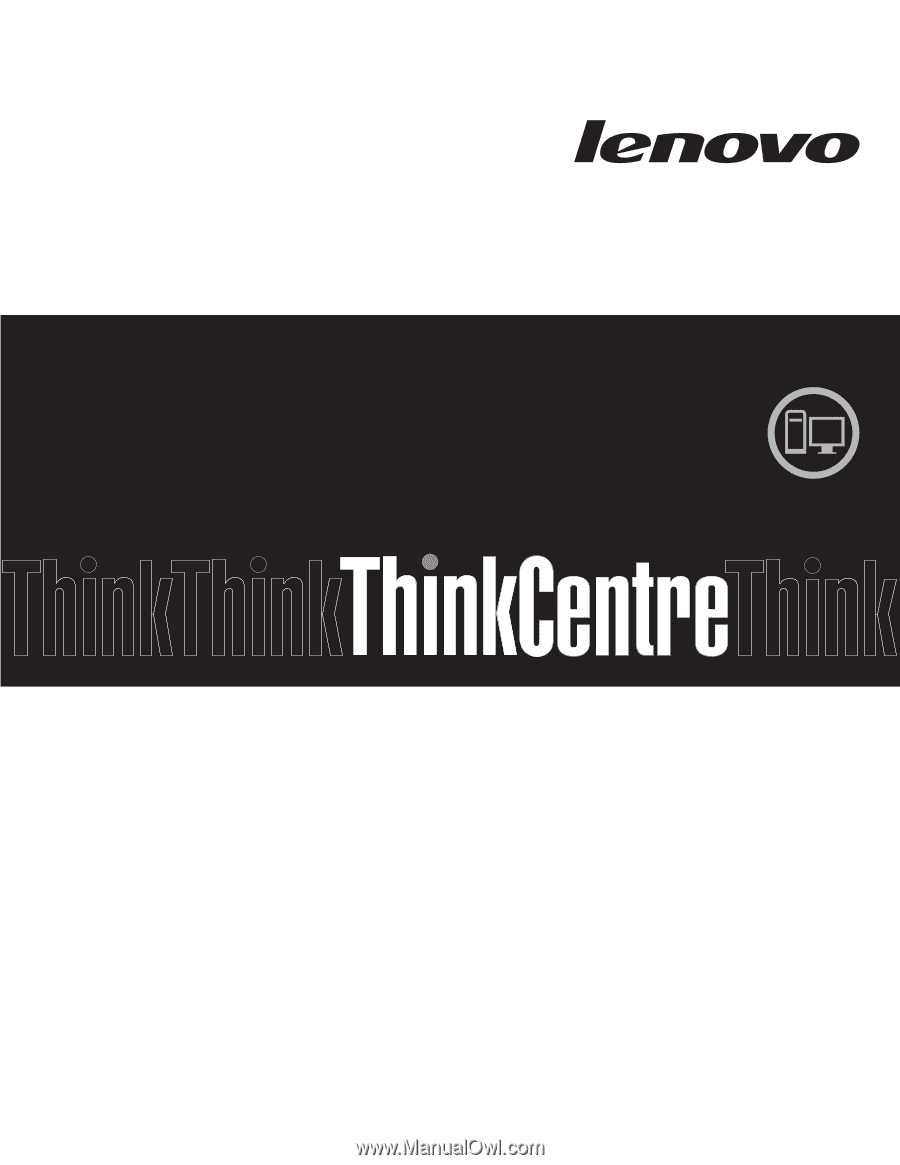
Tipos de Máquinas:
7258, 7260, 7268, 7270, 7280, 7296, 7298, 7304, 7307,
ThinkCentre
Manual do Utilizador
7413, 7491, 7508, 7843 e 7847